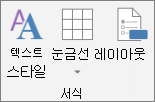스타일을 사용하여 보기의 텍스트 전체 또는 일부에 대한 글꼴을 변경합니다. 텍스트 스타일은 선택한 보기에 따라 달라집니다. 자원 양식, 스프린트 계획 보드, 작업 양식, 작업 보드 또는 네트워크 다이어그램 보기를 사용하여 텍스트 스타일을 변경할 수 없지만 이러한 보기에는 다른 서식 옵션이 있을 수 있습니다.
-
서식 > 텍스트 스타일을 선택합니다. 선택한 보기(예: Gantt 차트 또는 리소스 시트)에 따라 보기에 대한 탭(예: Gantt 차트 형식 또는 리소스 시트 형식)을 선택해야 할 수 있습니다.
-
변경할 항목 드롭다운 목록에서 모두를 선택한 다음, 현재 보기의 모든 텍스트에 대해 원하는 글꼴, 크기 또는 색을 선택합니다. 특정 작업의 글꼴만 변경하려면 항목에서 변경 드롭 다운 목록에서 항목 유형을 선택하고 글꼴을 변경한 다음 확인을 선택합니다.
-
다른 보기에 대해 이 프로세스를 반복합니다. 한 보기에서 글꼴을 변경해도 다른 보기의 글꼴에는 영향을 주지 않습니다.
팁: 이끌이를 사용하여 한 프로젝트에서 다른 프로젝트로 또는 향후 모든 프로젝트에 대해 글꼴 변경 내용을 복사합니다.
-
파일 > 정보 > 구성 도우미를 선택합니다. 이끌이를 사용하여 한 프로젝트에서 다른 프로젝트로 변경 내용을 복사하는 방법을 알아봅니다.
-